¿Te ha pasado que quieres saber cómo ver la clave del Wi-Fi en Windows 11 para conectar un dispositivo? De hecho, es un problema común y ahora que Microsoft ha actualizado su sistema operativo puede ser muy confuso.
Ver la clave desde tu ordenador es bastante sencillo. No acudas a páginas de procedencia dudosa y encuéntrala tú mismo siguiendo los métodos que aquí te dejamos.
Cómo ver la clave del Wi-Fi en Windows 11 desde Ajustes
Muchas veces ocurre que al estar permanentemente conectados a una red Wi-Fi, podemos olvidar la contraseña de la misma. Sin embargo, existe una forma sencilla de descifrar la clave en Windows 11.
- Para empezar, dirige el ratón al símbolo de red en la barra de tareas.
- Da clic sobre este y luego clic sobre “Configuración de red e Internet.”
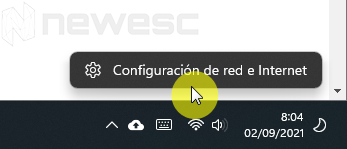
- Ahora desde el menú de “Redes e Internet“, selecciona la opción “Configuración de red avanzada”
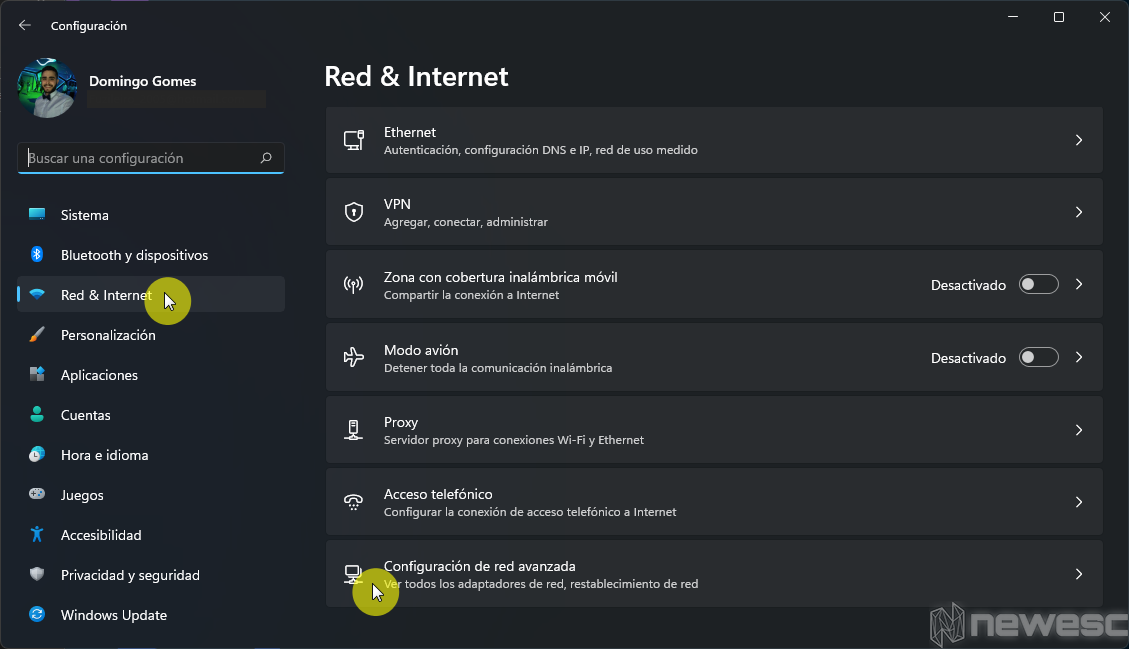
- Una vez dentro toca en “Más opciones del adaptador de red y se abrirá una nueva ventana.
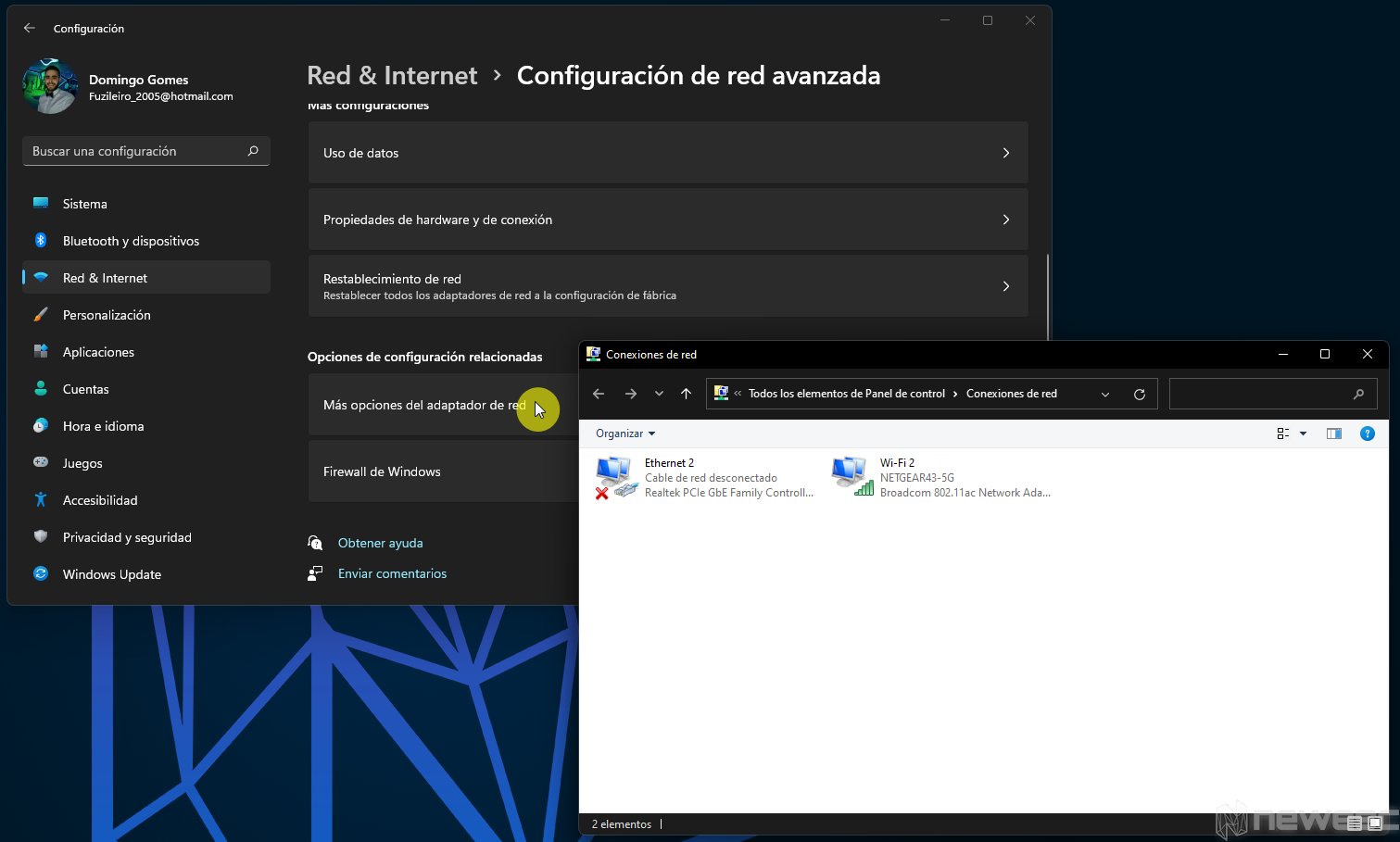
- Haz clic derecho sobre la red a la que estás conectado y posteriormente a la opción “Estado.”
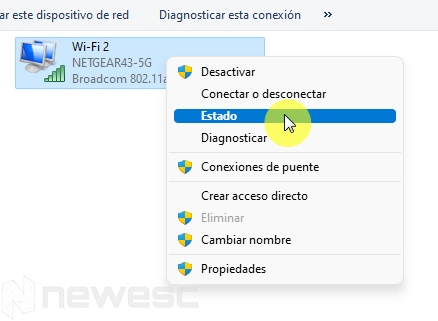
- Selecciona “Propiedades inalámbricas” y continúa en la pestaña de “Seguridad.” Finalmente chequea el cuadrito para activar la opción de mostrar caracteres. Así podrás visualizar la contraseña.
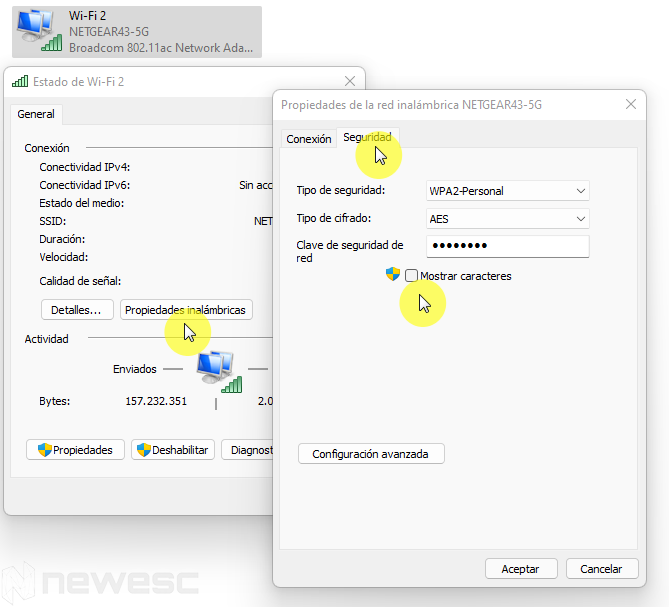
Cómo ver la clave del Wi-Fi en Windows 11 desde la Consola (CMD)
Para utilizar la consola, en la mayoría de los casos se requiere permisos de administrador. Es importante que sepas esto antes de intentar este método. Se trata de visualizar los datos de la WLAN a la que te encuentres conectado en ese momento.
- Despliega el menú y busca “CMD.”
- Da clic derecho sobre la opción y ejecútalo como administrador. También funciona el comando “Windows + R”.
- Una vez aparezca la pantalla negra, ingresa la siguiente línea de comandos
netsh wlan show profilenetsh wlan show profile WIFI key=clearSustituye la palabra WIFI por el nombre exacto de la red que quieras examinar.
Si la has introducido correctamente, podrás ver toda la configuración de esa red. Desde el nombre, hasta el tipo de seguridad. Se divide en tres secciones principales.
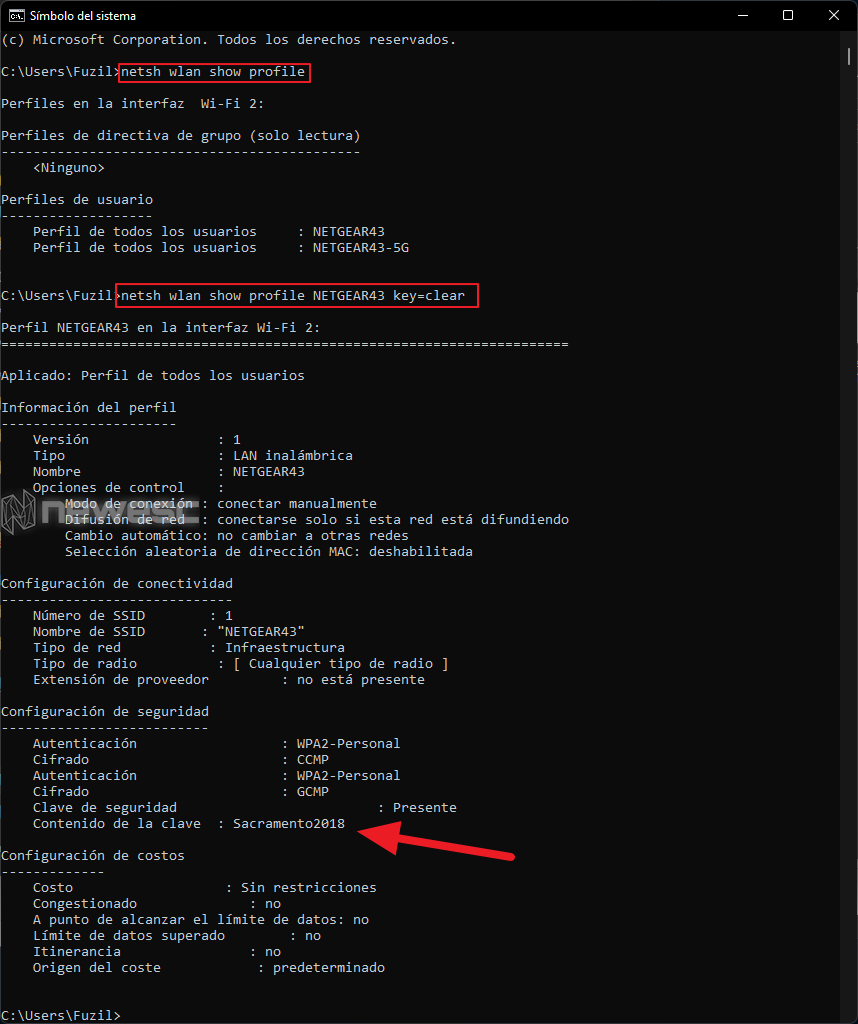
Presta especial atención a la sección “Configuración de seguridad” porque en el reglón “Contenido de la clave” encontrarás la contraseña que tanto esperas.
También existen algunas aplicaciones que permiten ver la clave del Wi-fi en Windows 11 y husmear en esos datos privados para revelar la contraseña que tienes almacenada en tu ordenador. Sin embargo, se debe tener mucho cuidado con las aplicaciones a usar, ya que se le conceden permisos de tipo administrador para funcionar.
Si se decide usarlas, es importante conocer el respaldo de seguridad que tienen. La empresa que las diseña y si las ofrece la tienda de Microsoft son indicadores principales. Esperamos que estos tutoriales te sirvan y si tienes más dudas sobre Windows 11 no dudes en visitar las otras entradas.